经验直达:
- 最新版wps如何自定义动画速度
- wps启动慢怎么设置
- wps功能区图标太小
一、最新版wps如何自定义动画速度
wps演示自定义动画速度的方法:
工具材料
wps
方法步骤
①首先我们新建一个幻灯片,点击菜单栏上面的:开始——新建幻灯片 。如图:
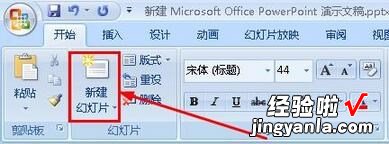
②在弹出的下列表中 , 选择一个样式,选择的是这个仅标题的样式,如图:
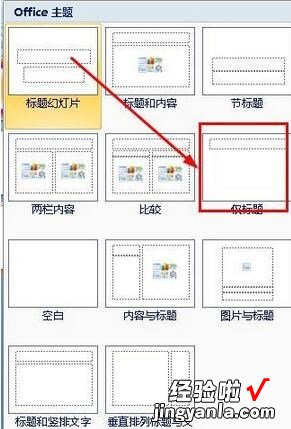
③接着在这个新建的幻灯片中输入标题为【百度经验】 , 然后点击菜单栏上面的【动画】选项,打开动画选项卡 。如图:
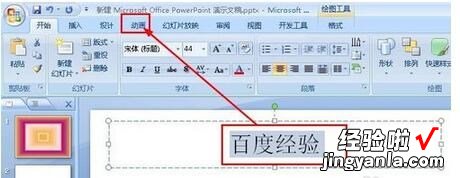
④在动画选项卡中,点击【自定义动画】,这样就打开了自定义动画的对话框 。如图:
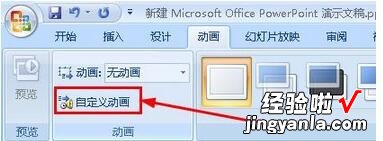
⑤在自定义动画对话框中,给文字添加一个动画 , 依次点击:添加效果——进入——飞入 。如图:
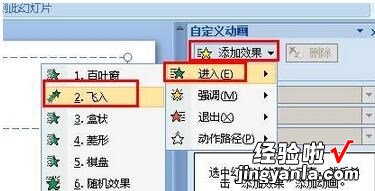
⑥在自定义的速度属性中,这个下拉列表只有五种速度 , 但是不知道这种速度持续了多长时间,对于精确的心理学实验来说,这是不可以的 , 所以要精确的设置时间 。如图:
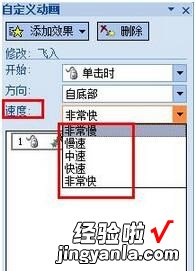
⑦双击动画效果,也即是图示的位置,打开动画效果的对话框,如图:
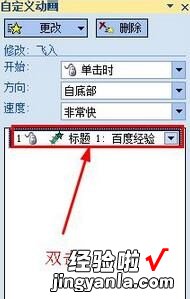
⑧在这个打开的对话框中,点击【计时】选项,然后找到这个速度属性,在下拉列表中,你可以看到这五种速度都有了时间,如图:
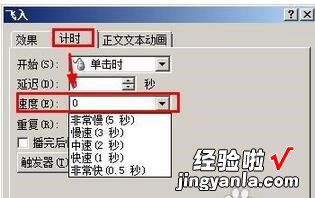
⑨可以在这里直接输入时间,例如我输入1.5,也就是1.5秒的时间 。也可以输入1500秒 , 都是可以的,点击确定完成设置 。如图:
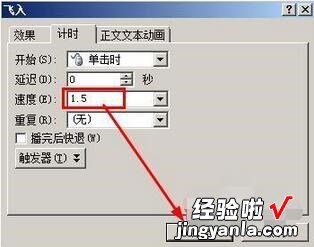
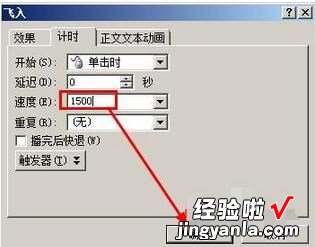
二、wps启动慢怎么设置
日常使用WPS时,可能会遇到WPS启动慢、反应速度慢、卡顿等问题,可能就是由于默认设置导致的 。那么,小编就来介绍一下如何设置WPS 。

电脑系统win10来京东购好物,助你精神饱满,姿态全开!广告
材料/工具
电脑
WPS软件
方法1:更改wps设置
- 1/3
打开“开始菜单”,找到“WPS office”,在下拉选项中点击“配置工具” 。
电脑系统win10-[京东]电脑办公,潮物新品惠购!广告
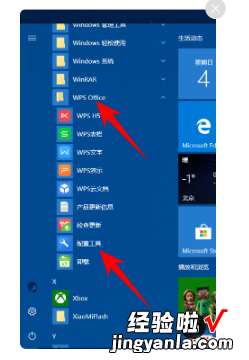
请点击输入图片描述
- 2/3
在弹出的窗口中,点击“高级”按钮 , 进入下一步设置,如图所示 。
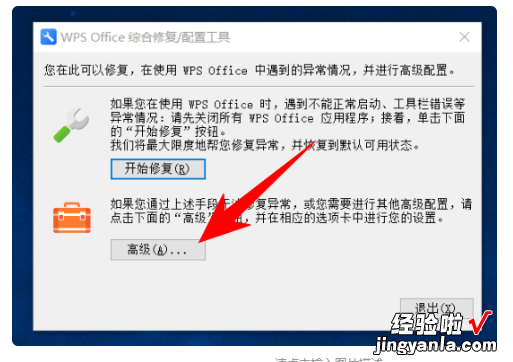
请点击输入图片描述
- 3/3
在弹出的二级窗口中找到“其他选项”选项卡,将全部选项前面的勾选全部取消,如图所示,点击确定即可 。
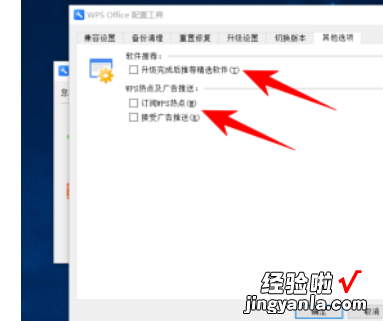
请点击输入图片描述
方法2:使用360安全卫士进行优化- 1/4
首先,打开360安全卫士,点击“优化加速”,进入后点击“全面加速” 。
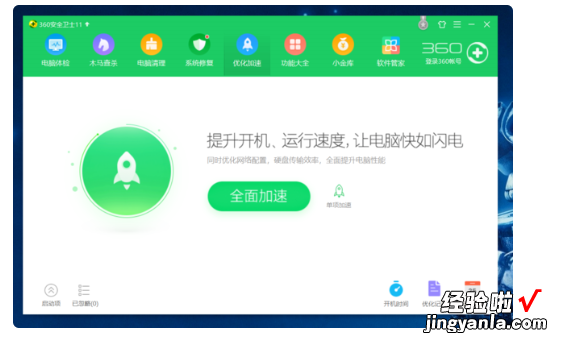
请点击输入图片描述
- 2/4
接下来自动开始扫描,等待其扫描完成 。
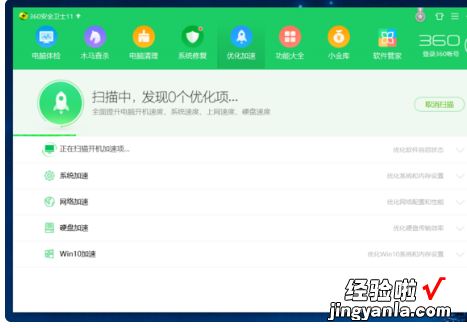
请点击输入图片描述
- 3/4
扫描完成后,点击“立即优化”,开始优化系统 。
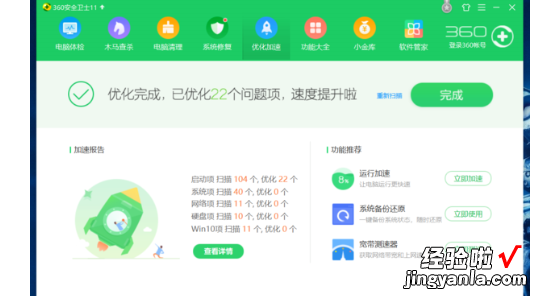
请点击输入图片描述
- 4/4
优化完成后,关闭“360安全卫士”,再打开wps就会变快啦 。
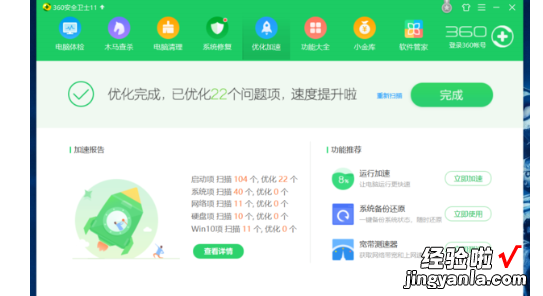
请点击输入图片描述
三、wps功能区图标太小
【wps启动慢怎么设置 最新版wps如何自定义动画速度】WPS功能区图标太小的原因有可能是因为屏幕分辨率过高或缩放比例设置过大导致的 。当屏幕的分辨率过高时,Windows系统会自动调整显示大小 , 并将显示比例调整为150%或200%,以保证图像的清晰度 。这样会导致WPS功能区图标过小 , 难以辨认和使用 。此外,如果用户在Windows系统中将缩放比例设置得太大 , 也会导致WPS功能区图标变小 。
为了解决这个问题,我们可以尝试以下几种方法:
1. 调整屏幕分辨率:我们可以在Windows系统设置中调整屏幕分辨率,以适应不同的屏幕尺寸和显示需求 。
2. 配置显示设置:我们可以在Windows系统中配置显示设置,手动调整显示缩放比例 , 以达到更好的显示效果 。
3. 使用WPS的自定义功能:WPS提供了自定义功能,可以让用户自由调整功能区图标的大小和位置,以适应不同的用户需求 。
总之,WPS功能区图标太小的问题并不是由WPS本身引起的,而是由Windows系统的分辨率和缩放比例设置所导致的 。通过调整屏幕分辨率、配置显示设置或使用WPS的自定义功能,我们可以轻松地解决这个问题 。
